Solucionar el error interno del servidor de Google Drive 500
Actualizado 2023 de enero: Deje de recibir mensajes de error y ralentice su sistema con nuestra herramienta de optimización. Consíguelo ahora en - > este enlace
- Descargue e instale la herramienta de reparación aquí.
- Deja que escanee tu computadora.
- La herramienta entonces repara tu computadora.
Cuando un usuario comienza a usar un producto de un gigante tecnológico, nunca quiere que responda con retraso. Lo mismo implica para los usuarios de Google Drive, las personas que confían en el uso de estos servicios, nunca quieren que problemas como "Google Drive 500 Error interno del servidor ".
Por lo tanto, si es víctima de un error tan frustrante, en el que no puede abrir Google Drive en su navegador web, estoy aquí para ayudarlo. Le proporcionaré varios métodos para ayudarlo a Reparar Google Error interno del servidor de la unidad 500 . Pero antes de realizar cualquier paso, quiero que intente volver a cargar la página y, si no se abre, implemente las siguientes soluciones.
Cuatro formas de solucionar el error interno del servidor de Google Drive 500
Pruebe con una URL alternativa
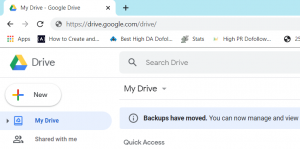
Si la URL original no le permite acceder a Google Drive, puede usar otra URL para realizar el trabajo. Y si ingresa esta URL en la barra de direcciones de su navegador, será redirigido a la página de su perfil. Por lo tanto, no tiene que preocuparse por aterrizar en los lugares equivocados. Simplemente use la siguiente URL:
Notas importantes:
Ahora puede prevenir los problemas del PC utilizando esta herramienta, como la protección contra la pérdida de archivos y el malware. Además, es una excelente manera de optimizar su ordenador para obtener el máximo rendimiento. El programa corrige los errores más comunes que pueden ocurrir en los sistemas Windows con facilidad - no hay necesidad de horas de solución de problemas cuando se tiene la solución perfecta a su alcance:
- Paso 1: Descargar la herramienta de reparación y optimización de PC (Windows 11, 10, 8, 7, XP, Vista - Microsoft Gold Certified).
- Paso 2: Haga clic en "Start Scan" para encontrar los problemas del registro de Windows que podrían estar causando problemas en el PC.
- Paso 3: Haga clic en "Reparar todo" para solucionar todos los problemas.
https://drive.google.com/drive/
Limpia la caché de tu navegador
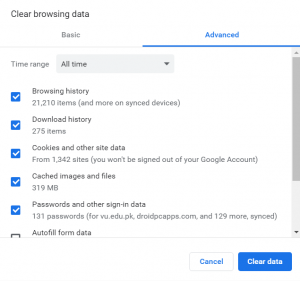
- Navegue a la configuración de su navegador.
- Haga clic una vez en Borrar datos de navegación
- Vaya a la pestaña Avanzado
- Seleccione el intervalo de tiempo como Todo el tiempo
- Marca las casillas Imágenes y archivos almacenados en caché y Cookies y otros datos del sitio
- Por último, haga clic en el botón Borrar datos para ejecutar las acciones.
Utilice Google Drive desde otros navegadores
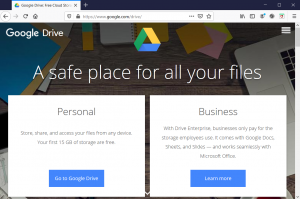
Por el momento, si está usando Google Drive en otros navegadores como Firefox o Edge Chromium, entonces debería comenzar a usar Google Chrome. Y si está usando Chrome y recibe este error, intente usar otros navegadores para verificar si todo está bien con su navegador o no.
Compruebe si Google Drive no funciona
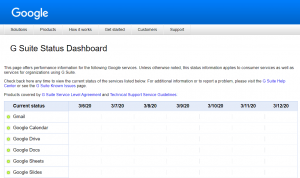
Lo bueno es que Google te permite comprobar si sus servidores funcionan perfectamente o no. Entonces, si ningún método le ayuda hasta ahora, entonces debería considerar verificar que sus servidores estén funcionando perfectamente o no. Al usar el Panel de estado de G Suite, puede verificar los servidores de productos de Google individualmente. Si las viñetas están en verde, entonces todo está bien. Pero si está en rojo, entonces es una indicación de que los servidores están inactivos.
Eso es todo, siga visitando WindowsBoy para obtener más información.

